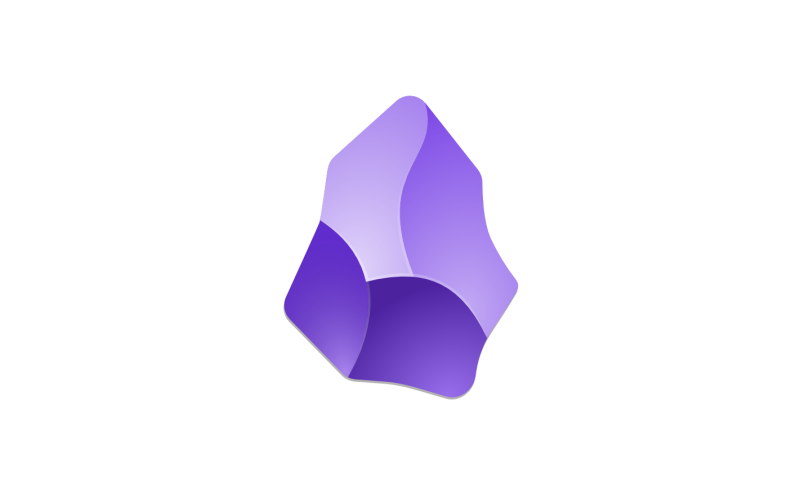前々回のみんなデイリーノート、どう使ってるの?には、多くのアンサー記事をいただきました。

かなり広範囲を網羅した濃厚な記事とか、

記事を受けての深掘り記事、
ちょっとビビりつつも、新たなテーマを展開した記事など。
すいません、みていさん。別に「俺の記事にリンクしろ」って文句垂れたわけじゃないんです。ホントに。
この記事も楽しく拝見しました。ただ……

その時間は寝ろ。
noteの投稿ボタン押していい時間じゃねぇだろ。
……ああ、またつまらんツッコミを入れてしまった。でも気になるしさぁ……。
で、今回もちょっと前々回に通じる部分ではあるんですが、
本当の意味で頑張らない / 意識低い使い方って何だろう?
ってところを考えてみようと。
今までなんやかんや、頑張る前提だった気がするんですよ。僕も、他の場所で発信してる皆さんもそうです。
その結果、こういうイメージが付いちゃうんだな。
- Obsidian使うには設定を変更しなきゃいけない
- マークダウン記法をマスターしなきゃいけない
- 色んなプラグイン入れなきゃいけない
- プラグイン使うために英語読めなきゃいけない
実際は全然違うのに。
というか一般ユーザーにとって、こういうのは使う前に習得すべきものじゃなくて、使っていくうちに湧き出る不満を解消するための頑張りなんです。(ってこの前ごりゅごさんが言ってました。完全に同意します)
それがあたかもObsidianを使うための前提条件であるかのように扱われてしまっている。これは記事を書く側の人間としても不本意だ。
良いだろう。
なら頑張らずにやってやろうじゃないか。
今回はこれら要素を徹底的に省き、クリックなどの各種基本操作すら最小限に留めた上で、
- なんか私、Obsidian使えてるんじゃね?
と思えるような、「とにかく頑張らない」Obsidianの使い方をご提案しましょう。
WebクリッパーとしてのObsidian
重要なのは頑張らないこと。ならばその条件は、文字すら書かない運用でしょう。
ただあなたが何も書かなければ、真っ黒な画面と睨めっこするしかありません。基本的には。
そこでWebクリップです。
文字なんか誰かが書いたもん持ってくりゃいいんですよ。
Obsidian用のWebクリッパーはChrome拡張機能(MarkDownload)もあるんだけど、僕個人としてはこっちのブックマークレットの方が簡単でおすすめ。
ページの「Installation」にあるリンクを、ブラウザのブックマークバーにドラッグしてください。

これで準備は完了です。Obsidianをインストールして「クイックスタート」しましょう。

あとはなんか、気になった記事があるとするじゃないですか。
例えばYahoo!ニュースとかでもいいですよ。

ページを開いた状態でブックマークレットをクリック。
「Obsidian.appを開きますか?」というウインドウが出た場合は「開く」をクリックしてください。

記事が新たなノートとして取り込まれます。
画像はあくまでリンクなのでオフラインでは表示されませんが、テキストに関してはいつでもどこでも確認OK。
操作カウント:
- クリック – 2回
- ドラッグ – 1回
- 押したキーの数 – 0
「キーを押す」という頑張りで不要な部分をカットする
まぁこの時点では、当然ですが不要な部分もあるわけですよね。
これ以降はいらないからカットしたいと。なるほど。

じゃあ、ちょっとだけ頑張りましょうか。
「ここまで残したい」位置の最後にカーソルを合わせて、
- WindowsならCtrl+Shift+End
- MacならCmd+Shift+↓
を入力です。
カーソル以降の内容が全選択されるので、Deleteキーを押せば一気に削除できます。
操作カウント:
- クリック – 3回
- ドラッグ – 1回
- 押したキーの数 – 4
もう少し頑張って、今日のノートにまとめる
え、何。
「今日のWebクリップをまとめたい」って?
マジで? そんな頑張るの?
……まぁそれくらいならやりますか。
今日のノートを開くには画面左端のリボンアイコンでも良いけど、今回はちょっと違う方法を試してみましょう。
Webクリップ一番上の部分に、今日の日付が表示されています。その右側にあるリンクのアイコンをクリックです。

これが今日のノート(デイリーノート)。
保存した記事は左側の「Clippings」フォルダに収まるので、そこからドラッグするとか、あとは[[と入力して記事を選択してください。内部リンクが作成されます。

操作カウント:
- クリック – 5回
- ドラッグ – 2回
- 押したキーの数 – 6
日記としてのObsidian
普通に書けば良いじゃん。マークダウンとか不要ですよ。
文章書くのすら面倒なら、その日撮影した写真を1枚ドラッグして貼り付けるとかでもいいし。

操作カウント:
- クリック – 5回
- ドラッグ – 3回
- 押したキーの数 – 6
Mac標準IMEでも、少し頑張ると現在時刻を入力できる
日記には現在時刻を入力したいって人も多いと思うので、一応触れておきましょう。
Google日本語入力とか使ってれば「いま」で現在時刻に変換できたりするんですが、Macの標準IMEにはこの機能がありません。(なんで無いの?)
僕は「Better Touch Tool」というアプリでホットキーを作成していますが、このアプリは有料。
無料で簡単に現在時刻を挿入したいって人には「WordService」が良いんじゃないかな。
インストールが完了したら、
- 【システム設定 > キーボード > キーボードショートカット】に移動
- 【サービス > テキスト】を展開
- 「WordService: Insert Time」の右側をクリックして、任意のホットキーを入力

これでMac標準IMEでも、ホットキーで現在時刻が入力できます。

……操作カウント? ここはノーカンでしょ。え、ここはさすがにノーカンでしょ!?
操作カウント:
- クリック – 11回
- ドラッグ – 3回
- キーを押した回数 – 9
読書メモとしてのObsidian
読書メモ? はぁ?
しかも紙の本?
いやいや……無理だって。
頑張らないって言ったからには、せめてキーを押す回数くらいは10回以内で収めたいんですよ。さすがにこれ以上無理でしょ。
え、「本のタイトル入力だけはノーカン」?
それならまぁ……できるか。
OCRを活用して、とにかく頑張らずに読書メモを作る
今回は「今日読んだ本」ってことで、デイリーノートに読書メモへのリンクを残しましょう。
[[の後に本のタイトルと著者名を入力。
一旦カーソルを外してクリックすれば、そのタイトルでノートが作成されます。

次に本から気になった箇所を抜き出す作業。ここで使うのはiPhoneやiPadです。(Androidスマホやタブレットでもできると思いますが、頑張りたくないのでここでは取り上げません)
対象のページを開いてカメラを起動し、撮影します。今回は青枠の部分を保存するとしましょう。

写真アプリで開くと、画面のどこかにこんな印が出ているはずです。ここをタップ。

OCRで読み取れる部分が明るく表示されるので、取り込みたい部分をなぞってコピー / 共有するか「すべてコピー」をタップ。

Obsidianにペーストすれば、引用部分の完成です。お好みでページ数など追加しましょう。

Kindleとか電子書籍なら、スクショで同じことができます。何気に便利。
操作カウント:
- クリック(タップ) – 15回
- ドラッグ – 4回
- キーを押した回数 – 15
今回のまとめ
- 設定変更やマークダウン記法などは「Obsidianを使い始めるための前提条件」ではない
- 努力するのは、使っていて何らかの不満が出てきてから
- 日記にも文字入力は必須ではない
- 現在のOCRは精度も高く、意外と実用性有り
- でも基本操作10回以内は、さすがに厳しすぎた
- 午前4時40分は、noteの投稿ボタンを押すのに適した時間ではない
なんか縛りプレイみたいになったけど、やってみたら結構楽しめました。皆さんもぜひ、本気で頑張らない運用法の開発にチャレンジしてみてください。